この記事では、「」のトラブルシューティング方法を説明します。ドライバーのインストールに失敗しました' メッセージ中我々は持っていたWindows 11/10 で他のディスプレイ ドライバーのインストールに失敗し、それらを修正します。
Windows 11/10でのディスプレイドライバーのインストール失敗エラーを修正
最新の Windows ISO イメージをダウンロードして実行しました。クリーンインストールアップグレードではなく。そこで、すべてをサーバーにバックアップし、インストールプロセスを開始しました。インストールプロセスは問題なく非常にスムーズに完了しました。
デスクトップに到達したら、ドライバーがインストールされているかどうかを確認しました。すべてがインストールされていましたが、非常に基本的なものでした。以前はラップトップの画面がもっときれいに見えていたのは知っていますが、基本的なドライバーのせいで画面が台無しになってしまいました。ただし、サウンドドライバーと Bluetooth ドライバーはインストールされていました。
Microsoft が提供する OEM ドライブと汎用ドライブのほとんどは異なる場合があるため、すべてのドライバーを最初からインストールすることにしました。さて、これが私の悪夢ですATI ディスプレイ ドライバーのインストール。
OEM Web サイトから ATI ディスプレイ ドライバーをダウンロードしました。たとえそれが古いものであっても、以前の Windows バージョンで動作していたので、問題なく動作することはわかっていました。
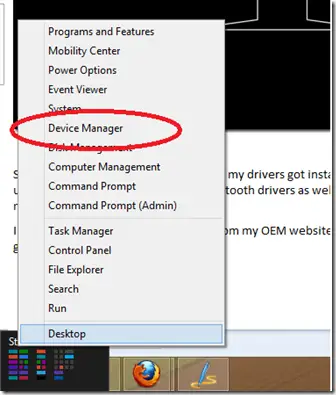
デバイスマネージャーに行き、汎用ドライバーをアンインストールしました。
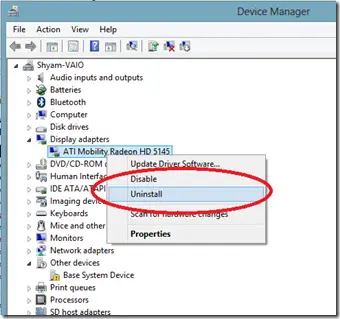
OEM サイトからダウンロードしたドライバーをインストールしましたが、ディスプレイ デバイスの検出でスタックしてしまいました。 20 分ほど待ちましたが、何も変わらず、同じ画面が表示されました。きっと電話が切れたのだと思いました。それで私は開きましたタスクマネージャーそしてインストールを終了しました。インストールをやり直しましたが、やはり動作しませんでした。同じことが起こりました。その時点で行き詰まってしまったのです。
それから私は開きましたプログラム互換性のトラブルシューティングそしてプログラムを再度実行しました。
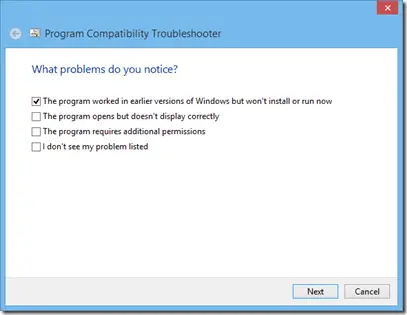
残念ながら、私も同じ結果になりました。そこで、ドライバーを完全にクリーンアップする必要があると判断しました。
そこで私はこのガイドに従いましたATI ディスプレイ ドライバーをアンインストールする方法。 Windows にドライバーを強制的に認識させる他の方法もありますが、ラップトップを HDTV に接続しているため、スケーリングがすべて台無しになってしまうため、ATI CCC が動作する必要があります。でもATI CCCならちゃんと調整できるんです。
次に、チップセット、サウンド、その他の必要なドライバーをインストールしましたが、どのドライバーも機能しませんでした。互換性を Windows 7 に変更する必要がありました。
Windows 11/10/8 にドライバーをインストールしようとしている場合は、必ず互換モードでインストールしてください。インストールの失敗を避けてください。それが失敗した場合は、手動の方法を試してください。
- ドライバーのインストールを特定のフォルダーに解凍します。
- 開けるデバイスマネージャ
- ドライバーをインストールするデバイスを選択し、ドライバーの更新をクリックします
- 次に選択しますコンピューターを参照してドライバー ソフトウェアを探します
- 抽出したフォルダーを参照して選択し、ボックスにチェックを入れますサブフォルダーを含める
- 次に、「次へ」をクリックします。 inf ファイルだけを選択してインストールするだけです。
- それも機能しなかった場合は、次を選択しますコンピューター上のデバイスドライバーのリストを選択させてください
- 次に「次へ」をクリックします
- をクリックしてくださいディスクを持っている、次に、抽出されたフォルダーを手動で参照し、inf を選択します。
このようにして、次のことができますシステムにドライバーを強制的に受け入れるようにする。
これが失敗した場合は、メーカーが互換性のあるドライバーをリリースするのを待つ以外にできることはほとんどありません。
インストールやセットアップなどを完了するまでにほぼ 1 日半かかりました。しかし、物事をうまく機能させるための新しいことやテクニックをたくさん学ぶことができたので、毎回費やす価値がありました。
関連している:修理ワイヤレス ディスプレイのインストールに失敗しましたWindows でのエラー
ディスプレイドライバーを手動でインストールするにはどうすればよいですか?
ドライバーを自分でインストールする正しい方法は、次のとおりです。OEM Web サイトからダウンロードしますそしてそれをインストールします。 OEM は現在、ディスプレイと GPU に関連するすべての必要なドライバーとファイルをインストールするインストーラーを提供しています。
修理: Windows での ATI ディスプレイの問題と問題
ディスプレイドライバーをインストールする必要がありますか?
通常はいいえ。 Windows は特定のドライバーが見つからない場合、汎用ドライバーを使用します。ただしモニターには限りがございます。サポートされている解像度、リフレッシュ レート、色品質などを追加できるのは、ドライバーまたは INF ファイルのみです。したがって、これらはすべてハードウェア レベルでサポートされていますが、Windows はそれらを読み取る方法を見つける必要があります。そこで OEM 固有のドライバーが登場します。

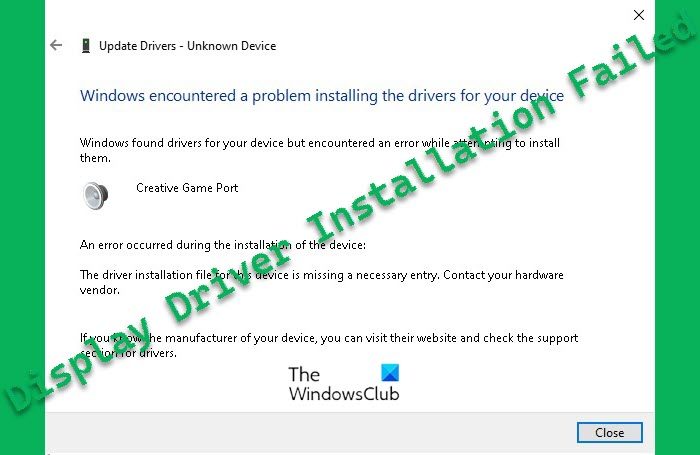




![Adobe PDF Reader でテキストを選択またはハイライトできない [修正]](https://rele.work/tech/hayato/wp-content/uploads/2023/11/rectangle-adobe-reader.png)